Wie man Textnachrichten auf dem iPhone blockiert
Textnachrichten auf iPhone blockieren
Alle Themen
- iOS Elternschaft
-
- iPhone X Kinderversicherung
- iPhone 8 & iPhone 8 Plus Kinderversicherung
- iPhone 7 and iPhone 7 Plus Kinderversicherung
- iPhone 6 and iPhone 6 Plus Kinderversicherung
- iPhone 4 Kinderversicherung
- Top Eltern Apps für iPhone 2018
- Kindersicherung auf dem iPhone einrichten
- Kindersicherung - Lock Laden Sie das iPhone Ihres Kindes herunter
- Deaktivieren Sie die Kindersicherung auf dem iPhone
- SMS auf dem iPhone blockieren
- iPhone Kinderversicherung
- Beste Kinderversicherung Software für iPhone
- Beste iPhone Tracking App für Eltern
- Richten Sie Youtube-Jugendschutzeinstellungen auf dem iPhone ein
- FamiSafe - Beste iPod Kindersicherung
- iPod Touch Kindersicherung
- Stellen Sie die Kindersicherung auf dem iPod ein
- Stellen Sie die Kindersicherung auf dem iPad ein
- iOS 12 - Screen Time und iOS Kindersicherung
- Die Beste iOS Kindersicherung App
- Legen Sie eine Bildschirmzeitbeschränkung für iPhone oder iPad Ihres Kindes fest
- Blockieren Sie den Zugriff auf Adult Content & Websites iPad
- Aktivieren Sie die Kindersicherung auf dem iPad
- Monitoring Tips
-
- Verwandeln Sie Ihr iPhone in einen Babyphone
- Verwandeln Sie Ihr iPhone in einen iPhone Herzfrequenzmesser
- Verwandeln Sie Ihr iPhone in einen Blutdruckmessgerät
- Überwachen Sie Textnachrichten auf dem iPhone
- Die besten 5 iPhone Monitoring Apps ohne Jailbreak für Eltern
- Überwachen Sie die Datennutzung auf dem iPhone
- Die beste iPhone Monitoring Software für Eltern
- 5 besten Schlaf-Tracking-Apps für iPhone und Apple Watch
- Beste Kindersicherung zur Überwachung von Kindern iPhone
- Wie viel Zeit Ihre Kinder auf iPhone verschwenden
- Beste Android Pulsmesser Apps
- Beste Baby Monitor Apps für Android
- Beste Überwachungs-Apps für Android 2018
- 5 Smart Blutdruckmessgeräte, die mit Android verbinden
- Die besten 10 Netzwerk-Monitoring-Apps für Android
- Kinderversicherung Tipps
-
- Setzen Sie einen Elternblock auf dem iPhone
- Setzen Sie einen Elternblock auf Android
- Setzen Sie einen Elternblock auf dem iPad
- Block WhatsApp auf Kinder Telefon
- Personen auf WhatsApp blockieren
- Blockieren oder entsperren Sie WhatsApp-Kontakte auf dem iPhone
- Wissen Sie, ob Sie auf WhatsApp blockiert wurden
- Was passiert, wenn Sie jemanden auf WhatsApp blockieren?
- Blockieren Sie eine Nummer in WhatsApp
- Blockieren Sie einen Kontakt auf WhatsApp
- Eltern Kontrolle
-
- Kinder platzieren Kindersicherung
- SecureTeen Review der Kindersicherung
- Screen Time Elterliche Kontrolle Review
- Kids Zone Elterliche Kontrolle Review
- Kidslox Kindersicherung Review
- Qustodio Kindersicherung Review
- FamilyTime Kindersicherung Review
- Heimdall Kindersicherung Review
- Kindersicherung Kroha. Doctor Komarovskiy Review
- SafeKiddo Kindersicherung Review
- Safe Family - Kindersicherung Review
- ESET Kindersicherung Review
- Net Nanny Review
- Lock2Learn Kindersicherung Review
- My Mobile Watchdog Kindersicherung Review
2025-09-10 14:50:08 Filed to: iOS Elternschaft Bewährte Lösungen
Zu oft erhalten wir Nachrichten von unbekannten Nummern und Spam auf unserem Telefon. Außerdem wollen wir manchmal auch keine Nachrichten von einer bestimmten Person mehr erhalten. Als Eltern sollten Sie sicherstellen, dass Ihre Kinder nur Nachrichten von den Leuten erhalten, die sie kennen. In diesem Fall müssen Sie lernen, wie man Nachrichten auf dem iPhone blockiert und Absender filtert. In diesem Handbuch lernen Sie, wie Sie Nachrichten sowohl auf dem iPhone als auch auf Messaging-Anwendungen von Drittanbietern blockieren können.

Wie kann man Textnachrichten oder iMessages auf dem iPhone in verschiedenen Situationen blockieren?
Es kann verschiedene Szenarien geben, wenn wir Nachrichten auf dem iPhone blockieren wollen. Sie können beispielsweise einen bestimmten Kontakt blockieren, Absender filtern oder einen WhatsApp-Kontakt blockieren. Wir haben alle diese verschiedenen Fälle hier aufgelistet.
Fall 1: Einen bestimmten Benutzer sperren
Meistens wollen wir eine bestimmte Person blockieren, damit wir ihre Nachrichten nicht mehr erhalten. Wenn Sie auch die gleichen Anforderungen haben, dann können Sie einfach ihre Nachrichten öffnen und zur Blockierfunktion gehen. Sobald der Benutzer blockiert ist, kann er Ihnen keine Nachricht mehr senden. Auf die gleiche Weise werden Sie sie auch nicht kontaktieren können. Gehen Sie folgendermaßen vor, um Nachrichten auf dem iPhone zu blockieren:
1. Gehen Sie zunächst in die Nachrichten-App auf Ihrem Gerät und öffnen Sie die Nachricht des Benutzers, den Sie sperren möchten.
2. Tippen Sie oben rechts auf das Symbol für weitere Informationen ("i").

3. Gehen Sie zum Profil des Benutzers und scrollen Sie ganz nach unten. Hier finden Sie eine Möglichkeit, den Benutzer zu sperren. Dann tippen Sie einfach darauf.
4. Bestätigen Sie Ihre Auswahl, indem Sie auf "Kontakt blockieren" tippen. Danach kann der Kontakt keine Nachrichten mehr an Sie senden.
Fall 2: Mehrere Benutzer blockieren
Um Nachrichten auf dem iPhone von einem einzelnen Benutzer zu blockieren, müssen Sie das jeweilige Profil aufrufen, indem Sie die oben genannten Schritte ausführen. Wenn Sie jedoch mehrere Benutzer auf Ihrem Gerät blockieren möchten, müssen Sie zu den Einstellungen gehen. Auf diese Weise können Sie verhindern, dass bestimmte Kontakte Nachrichten an Sie senden. Alles was Sie tun müssen ist diesen einfachen Schritten zu folgen:
1. Entsperren Sie Ihr Gerät und gehen Sie zu Einstellungen > Nachrichten.
2. Tippen Sie auf "Blockiert" unter den verschiedenen Einstellungen.
3. Hier können Sie eine Liste aller gesperrten Kontakte sehen. Um einen Kontakt zur Liste hinzuzufügen, tippen Sie auf "Neu hinzufügen".
4. Geben Sie einfach die Kontakte aus Ihrer Liste an, die Sie blockieren möchten. Nachdem Sie sie zur Blockierliste hinzugefügt haben, speichern Sie diese und verlassen Sie die Einstellungen.

Das ist alles! Auf diese Weise können Sie mehrere Benutzer zu Ihrer Blockierliste hinzufügen und sie daran hindern, Sie zu kontaktieren.
Fall 3: Spam-Nachrichten blockieren
Mal ganz ehrlich - wir alle werden den ganzen Tag über von Spam-Nachrichten gestört. Die gute Nachricht ist jedoch, dass Sie diese Nachrichten mit einem einzigen Fingertipp blockieren können. Um den Absender zu blockieren, öffnen Sie einfach das Nachrichten-Fenster auf Ihrem Gerät und gehen Sie zu den Details. Scrollen Sie nach unten und blockieren Sie den Absender. Auf die gleiche Weise können Sie auch andere Spammer blockieren.

Fall 4: Unbekannte Absender filtern
Apple bietet auch eine erstaunliche Funktion, um unbekannte Absender auf unserem Gerät zu filtern. Wenn die Funktion aktiviert ist, wird die Nachrichtenanwendung auf Ihrem Gerät einen eigenen Tab für Unbekannte Absender erstellen. Hier werden die Nachrichten von Kontakten, die nicht auf Ihrem Gerät gespeichert sind, automatisch gefiltert. Diese Funktion wird hauptsächlich von Eltern verwendet, um Nachrichten von Fremden auf dem iPhone ihrer Kinder zu filtern.
1. Um Nachrichten auf Ihrem Gerät zu filtern, gehen Sie zu Einstellungen > Nachrichten.
2. Schalten Sie aus allen angebotenen Optionen die Option "Unbekannter Absender filtern" ein.
3. Jetzt können Sie in Ihrer Nachrichtenanwendung eine separate Option für Unbekannte Absender sehen.

Fall 5: Blockieren von WhatsApp-Nachrichten
Heutzutage verwenden die Menschen häufig Messaging-Anwendungen wie WhatsApp, um miteinander zu sprechen. Nachdem Sie gelernt haben, wie man Nachrichten auf dem iPhone durch die integrierten Einstellungen blockiert, sollten Sie auch wissen, wie man das mit WhatsApp macht. Da die Anwendung sehr benutzerfreundlich ist, werden Sie keine Probleme haben, einen Benutzer zu blockieren.
Wann immer Sie einen Benutzer auf WhatsApp blockieren möchten, öffnen Sie einfach seine Nachrichten und gehen Sie zu seinem Profil. Sie können von hier aus auch zu weiteren Optionen gehen, um das Profil anzusehen. Scrollen Sie ein wenig und tippen Sie auf die Option "Blockieren".

Danach können sie keine Nachrichten an ihn/sie senden oder Ihre Aktualisierungen wie Profilbild oder Status sehen.
Wie kann man jemanden entsperren?
Indem Sie den oben genannten Vorschlägen folgen, können Sie Nachrichten auf dem iPhone einfach blockieren. Es gibt jedoch auch Zeiten, in denen wir einen Kontakt auf unserem Telefon entsperren möchten. Gehen Sie dafür folgendermaßen vor.
1. Gehen Sie zu den Einstellungen Ihres Telefons > Nachrichten > Blockiert.
2. Hier sehen Sie eine Liste aller blockierten Benutzer. Tippen Sie auf Bearbeiten, um Änderungen vorzunehmen.

3. Nun können Sie eine Person aus der Blockierliste entfernen, indem Sie auf das Symbol Entfernen (rotes Minus) tippen. Alternativ können Sie den Kontakt auch nach links ziehen, um ihn aus der Blockierliste zu löschen.

FamiSafe - Die beste Kindersicherung für das iPhone
Während das Blockieren eines Benutzers für Ihre Kinder Ihnen zweifellos helfen kann, gibt es viele andere Sachen, um die Sie sich auch noch kümmern müssen. Wenn Sie als Eltern betroffen sind, sollten Sie auf jeden Fall die Hilfe von FamiSafe in Anspruch nehmen. Eine komplette App zur Kindersicherung, die Ihnen hilft, die Art und Weise, wie Ihre Kinder ihre Smartphones benutzen, zu überwachen und zu kontrollieren. Hier sind einige der wichtigsten Funktionen.
- FamiSafe verfügt über eine Echtzeit-Ortung, die Ihnen hilft, den Aufenthaltsort Ihrer Kinder zu ermitteln.
- Sie können auch Geo-Fences auf dem Gerät setzen und auch die bisherigen Standortdaten überprüfen.
- Mit dem Aktivitätsmonitor können Sie sogar ferngesteuert verfolgen, wie Ihre Kinder ihre Smartphones nutzen.
- Es gibt auch eine Möglichkeit, Webseiten und Apps am Telefon zu blockieren.
- Sie können auch Bildschirmlimits für das Gerät festlegen und strenge Zeitpläne festlegen.
- Mit der Funktion zum Blockieren von Inhalten können Sie sicherstellen, dass Ihre Kinder nicht auf unangemessene Inhalte zugreifen.
- Kein Root oder Jailbreak des Geräts notwendig.
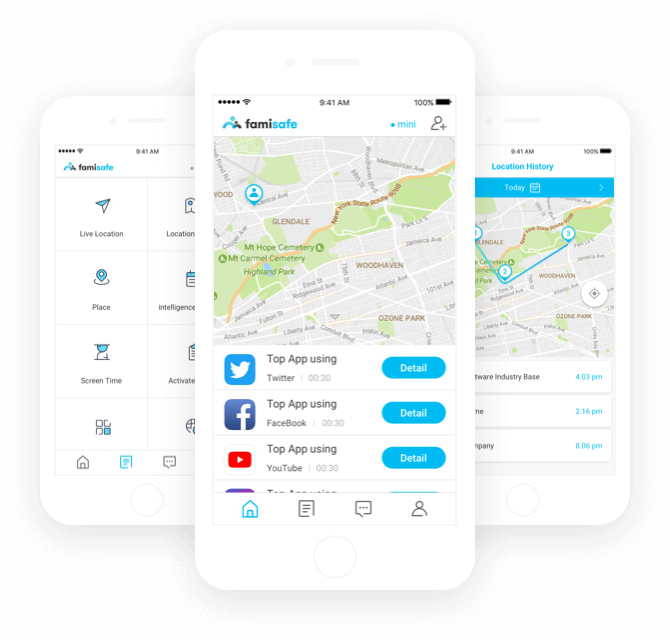
FamiSafe kann zwar keine Nachrichten blockieren, verfügt aber über eine Vielzahl erstaunlicher Funktionen, die es zu einer unverzichtbaren Kindersicherungsapp für iPhone und Android machen. Sie können es kostenlos ausprobieren, indem Sie den Google Play Store oder den App Store besuchen. Probieren Sie es aus und behalten Sie aus der Ferne immer den Überblick über Ihre Kinder.




Anton Schmitt
chief Editor